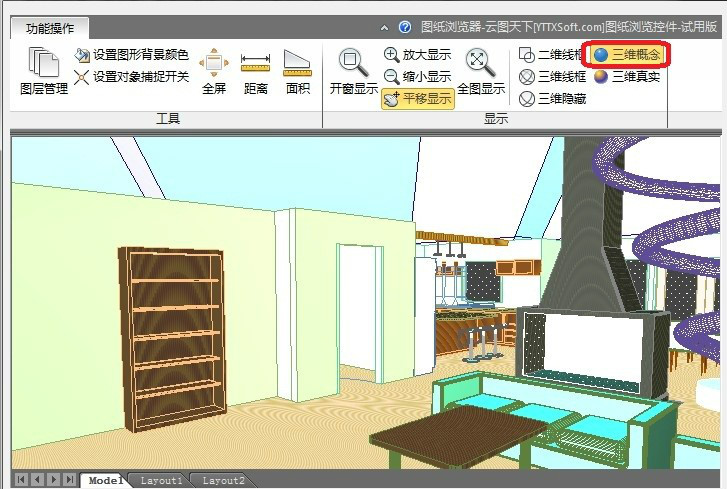基本介紹
- 軟體名稱:CADViewer圖紙瀏覽控制項
- 開發商:北京雲圖天下軟體有限公司
- 軟體語言:簡體中文
- 軟體大小:26MB
總體介紹,主要功能,產品特色,
總體介紹
CADViewer+圖紙瀏覽控制項是一個實現對AutoCAD R14-2016圖紙(DWG/DWF/DXF)安全瀏覽的ActiveX產品。CADViewer+提供平移\縮放\全圖\測距\測面積\圖層顯示控制等常用功能,並支持VC++、Dephi、Java、VB、.Net、Php等開發語言。
主要功能
安裝本軟體後,可以通過各類語言來調用CADViewer+控制項。控制項具備如下功能:
(1)開窗放大功能
產品提供開窗放大功能,使用者可以根據需要對圖紙進行局部放大充滿視窗。
(2)放大、縮小功能
使用者可以根據需要對圖紙進行放大、縮小瀏覽,此處支持滑鼠滑輪滾動對圖紙進行放大、縮小的調整。
(3)全圖
系統提供全圖顯示功能,可以將圖紙檔案直接進行全圖顯示。
(4)平移
此處有三種方式可使用此功能:1可以對圖紙進行多方向拖動。2)單擊滑鼠右鍵,選項中也由此功能鍵,可點擊使用此功能。
(5)捕捉設定
本軟體提供捕捉設定功能,方便使用者在測量距離和面積時進行點的捕捉。使用者單擊滑鼠右鍵,選擇“捕捉設定”進入捕捉設定界面,即可對其進行設定。
(6)測量功能
本軟體提供測量距離、測量面積兩種測量功能方便用戶使用。
測量距離功能:點擊測量功能按鈕後,使用者選定兩點後即可測出兩點間距離。
測量距離功能:點擊測量功能按鈕後,使用者選定兩點後即可測出兩點間距離。
測量面積功能:使用者點擊測量面積按鈕後,單擊滑鼠左鍵進行區域選中(不包含曲線選中),選中完成後單擊滑鼠右鍵即顯示所選區域的周長和面積。
(7)圖層管理
本軟體提供圖層管理功能,使用者單擊滑鼠右鍵或者點擊圖層管理的圖示,選擇“圖層管理”進入圖層管理界面,該界面可進行“顯示”“凍結”“鎖定”的更改,單擊相應圖示即可進行設定。
(8)視覺樣式顯示模型
視覺樣式是一組設定,用來控制視口中邊和著色的顯示。更改視覺樣式的特性,而不是使用命令和設定系統變數。一旦套用了視覺樣式或更改了其設定,就可以在視口中查看效果。
二維線框:顯示用直線和曲線表示邊界的對象。光柵和 OLE 對象、線型和線寬均可見。
三維線框:顯示用直線和曲線表示邊界的對象。
三維隱藏:顯示用三維線框表示的對象並隱藏表示後向面的直線。
三維真實:著色多邊形平面間的對象,並使對象的邊平滑化。將顯示已附著到對象的材質。
三維概念:著色多邊形平面間的對象,並使對象的邊平滑化。著色使用古氏面樣式,一種冷色和暖色之間的轉場而不是從深色到淺色的轉場。效果缺乏真實感,但是可以更方便地查看模型的細節。
三維概念:著色多邊形平面間的對象,並使對象的邊平滑化。著色使用古氏面樣式,一種冷色和暖色之間的轉場而不是從深色到淺色的轉場。效果缺乏真實感,但是可以更方便地查看模型的細節。
產品特色
(1)支持多種主流程式語言
產品支持在VC++、VB、.Net和html中調用控制項。
(2)提供可靠的安全性
用戶只可線上瀏覽圖紙檔案,無法進行拷貝、另外儲存和列印等操作。
(3)無需安裝AutoCAD即可實現線上瀏覽圖紙檔案
採用自主圖紙解析引擎,脫離AutoCAD,即可瀏覽圖紙檔案。
(4)提供了方便的瀏覽輔助工具
為用戶提供了一系列的瀏覽輔助工具,方便用戶進行瀏覽,其中包括:移動、放大、縮小、充滿顯示、開窗放大,測量距離和面積等。
(5)支持多版本AutoCAD圖紙檔案
支持瀏覽R14-2015版本的圖紙檔案。
(6)有效解決因為字型與語言包導致的不能瀏覽圖紙問題。
雲圖CADViewer圖紙瀏覽控制項 5.4.1.ZOL軟體下載[引用日期 2015-06-19]
雲圖CADViewer圖紙瀏覽控制項 正式版 5.天極下載[引用日期 2015-06-19]